Slik viser du MailChimp-abonnenten din i WordPress
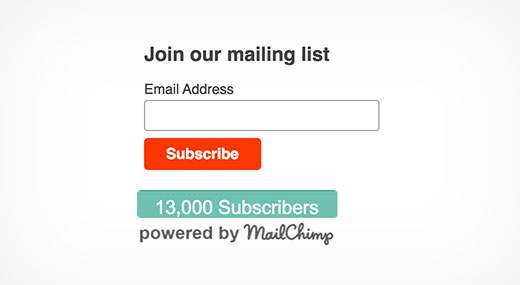
Vil du vise din MailChimp-abonnentantall? Nylig spurte en av brukerne oss hvordan de kan vise deres MailChimp-abonnentantall i WordPress. Vise sosiale bevis oppfordrer andre brukere til å bli med på nyhetsbrevet ditt. I denne artikkelen vil vi vise deg hvordan du viser din MailChimp-abonnentantall i WordPress.
MailChimp er en av de mest nybegynnerlige e-postmarkedsleverandører. Hvis du ikke allerede bruker MailChimp, kan du se vår guide om bruk av MailChimp med WordPress.
Vi viser to forskjellige metoder for å vise MailChimp-abonnenter. Den første metoden er enklere og krever at du installerer et WordPress-plugin. Den andre metoden er mer avansert hvor du må lage et plugin basert på forskjellige kildefiler. Hvis du ikke er komfortabel med redigering av kodestykker, vil vi anbefale at du bruker den første metoden i stedet.
Metode 1: Bruke MailChimp Subscriber Chiclet Plugin
Første du trenger å gjøre er å installere og aktivere MailChimp Subscriber Chiclet-plugin. Ved aktivering, besøk Innstillinger »MailChimp Abonnent Chiclet å konfigurere plugin.

Først må du angi din MailChimp API-nøkkel. Hvis du ikke har opprettet en, kan du logge inn på MailChimp-kontoens dashbord og få en.

Når du har tastet inn API-nøkkelen, klikker du på Lagre endringer-knappen. Pluggen vil da laste inn e-postlisten din fra MailChimp-kontoen din. Velg e-postlisten din og konfigurer plugininnstillingene.
Når du er ferdig, kan du bare kopiere kortnummeret fra bunnen av pluginet og legge det til på en post, side eller tekst-widget der du vil vise abonnentantallet ditt.

Metode 2: Få abonnentantal ved hjelp av MailChimp API
Som du vil legge merke til at ved hjelp av plugin-metoden får du abonnenten din med en drevet av MailChimp-logoen. Mange brukere vil bare få nummeret slik at de kan bruke det med egne e-postoppmeldingsskjemaer.
I denne metoden vil vi lage et plugin. Denne plugin vil bruke MailChimp's API for å få abonnentantall. Du vil kunne vise antall abonnenter hvor du vil bruke en kortkode.
Trinn 1: Første du trenger å gjøre er å lage en mappe på skrivebordet ditt og gi den navnet mc-abonnent-telling.
Steg 2 Inne i mappen opprett en ny fil og kaller den mc-abonnent-count.php og lim inn denne koden i den.
Viktig: Ikke glem å erstatte Your_MailChimp_API_Key med den faktiske API-nøkkelen til MailChimp.
= 86400) $ MailChimp = nytt MailChimp ('Your_MailChimp_API_Key'); $ mc = $ MailChimp-> ring ('lister / liste'); $ subscriber_count. = $ mc [data] [0] [statistikk] [member_count]; file_put_contents ($ lastRunLog, tid ()); file_put_contents ($ subfile, $ subscriber_count); ellers $ subscriber_count. = file_get_contents ($ subfile); returnere number_format ($ subscriber_count); add_shortcode ('mc-abonnenter', 'wpb_mc_sub_count'); add_filter ('widget_text', 'do_shortcode'); ?> Trinn 3: Innen mc-abonnent-teller mappe opprett en annen mappe og navnet den logger. Inne i loggene mappen opprette to tomme filer ved hjelp av en vanlig tekstredigerer som Notisblokk. Navngi en fil lastrun.log og den andre subcount.log.

Trinn 4: Last ned kildekoden for MailChimp PHP Wrapper fra MailChimp-depotet. Nedlastingskoblingen er plassert nederst i høyre kolonne.
Etter nedlasting må du pakke ut zip-filen. I den ekstraherte mappen vil du se en mappe src som inneholder Mailchimp.php-filen og Mailchimp-mappen.

Trinn 5: Kopier og lim inn Mailchimp.php-filen og Mailchimp-mappen til plugin-mappen din.

Trinn 6: Last opp mc-abonnent-telle mappe til / wp-innhold / plugins / mappe på nettstedet ditt ved hjelp av en FTP-klient.
Trinn 7: Besøk Plugins-siden på WordPress-administrasjonsområdet og aktiver MailChimp Subscriber Count-plugin.
Trinn 8: Bruk kortnummer [MC-abonnenter] for å vise MailChimp-abonnentantall i en post, side eller tekst-widget i WordPress.
Vi håper denne artikkelen hjalp deg med å vise MailChimp-abonnentantall som tekst på WordPress-siden din.
Hvis du likte denne artikkelen, vennligst abonner på vår YouTube Channel for WordPress-videoopplæringsprogrammer. Du kan også finne oss på Twitter og Facebook.


